Combinați rapid aceleași valori/date sau rânduri duplicate în Excel
Kutools pentru Excel
Îmbunătățește Excel cu peste 300
Caracteristici puternice
Să presupunem că lucrați cu un set de date care conține înregistrări duplicat într-o coloană și acum trebuie să combinați rânduri pe baza acelorași valori din acea coloană și să efectuați unele operații (cum ar fi îmbinare, calculare) pe celulele din același rând de alte coloane. The Rânduri combinate avansate caracteristică a Kutools pentru Excel vă poate ajuta să rezolvați această problemă. Cu această caracteristică, puteți obține cu ușurință:
Combinați rândurile cu aceleași valori și îmbinați valorile altor coloane
Combinați rândurile duplicate și valorile de sumă/numărare ale altor coloane
Combinați rândurile duplicate și păstrați primele sau ultimele date ale altor coloane
Clic Kutools > Merge & Split > Combină rânduri avansate pentru a activa această caracteristică. Vedeți captura de ecran:
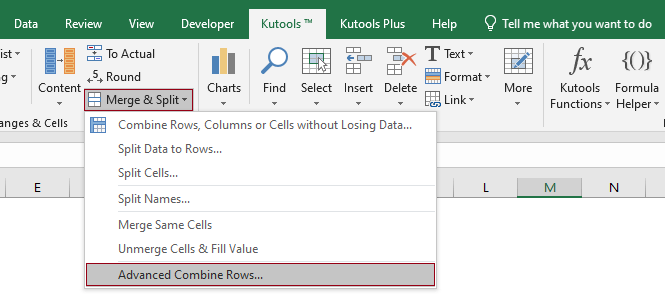
Combinați rândurile cu aceleași valori și îmbinați valorile altor coloane
După cum se arată în captura de ecran de mai jos, acesta este un tabel de vânzări care conține clienții și comenzile lor corespunzătoare în coloane diferite. Puteți vedea în tabel că același client a făcut mai multe achiziții. Scopul nostru este să îmbinam achizițiile aceluiași client într-un singur rând, separate prin virgule. Să vedem cum să gestionăm această sarcină cu Rânduri combinate avansate caracteristică.

1. Selectați întregul tabel (A1: B13 în acest caz), mergeți la selectare Kutools > Merge & Split > Rânduri combinate avansate pentru a activa această caracteristică.
2. În Rânduri combinate avansate casetă de dialog, trebuie să configurați după cum urmează.
În acest caz, deoarece trebuie să combin rândurile pe baza valorilor duplicate în coloana Client, aici selectez Client în listă, faceți clic pe săgeata din Ziua Operației coloană, apoi selectați Cheia principala din meniul derulant;
Aici selectez coloana Produs, faceți clic pe săgeata din Ziua Operației coloană, apoi selectați virgulă în Combina grup din meniul derulant.
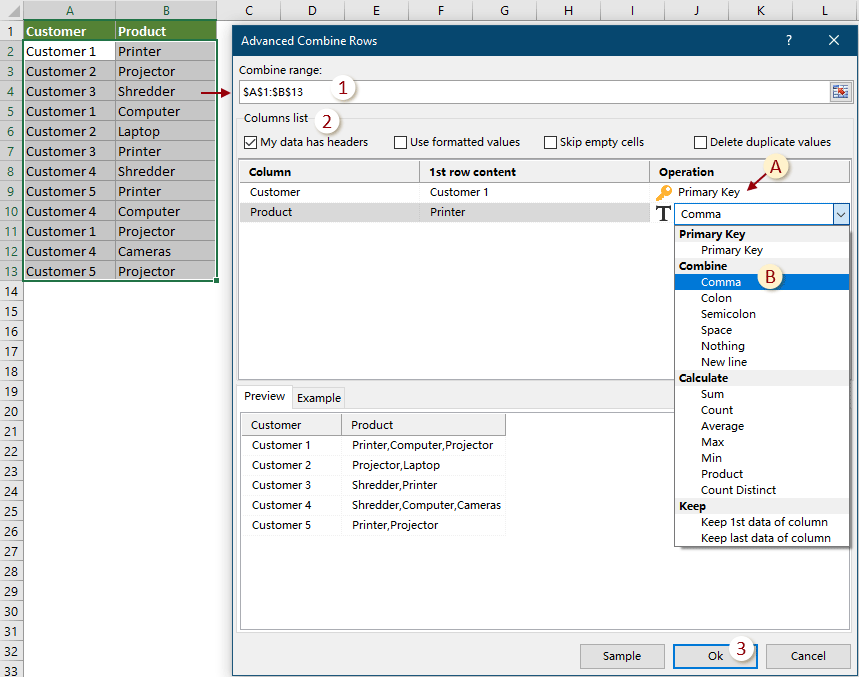
3. Apoi alta Rânduri combinate avansate apare caseta de dialog, care arată câte rânduri vor fi îmbinate cu succes. Clic OK să o închidă.

După îmbinare, puteți vedea rezultatul după cum urmează.

Combinați rândurile duplicate și valorile de sumă/numărare ale altor coloane
După cum se arată în captura de ecran de mai jos, acesta este un tabel de vânzări care conține clienții și comenzile și vânzările lor corespunzătoare în coloane diferite. Puteți vedea în tabel că același client a făcut mai multe achiziții. Scopul nostru este să îmbinam achizițiile aceluiași client într-un singur rând și să calculăm separat suma totală pentru fiecare client.

1. Selectați întregul tabel (A1: C13 în acest caz), mergeți la selectare Kutools > Merge & Split > Rânduri combinate avansate pentru a activa această caracteristică.
2. În Rânduri combinate avansate casetă de dialog, trebuie să configurați după cum urmează.
În acest caz, deoarece trebuie să combin rândurile pe baza valorilor duplicate în coloana Client, aici selectez Client în listă, faceți clic pe săgeata din Ziua Operației coloană, apoi selectați Cheia principala din meniul derulant;
Aici selectez coloana Produs, faceți clic pe săgeata din Ziua Operației coloană, apoi selectați a delimitator pe care doriți să îl utilizați pentru a separa valorile (aici selectez virgulă).
În acest caz, trebuie să însumez vânzările pentru același client. Aici selectez REDUCERE în listă, faceți clic pe săgeata din Ziua Operației coloană, apoi selectați Sumă în calculati grup din meniul derulant.

3. Apoi alta Rânduri combinate avansate apare caseta de dialog, care arată câte rânduri vor fi îmbinate cu succes. Clic OK să o închidă.

După îmbinare, puteți vedea rezultatul după cum urmează.

Combinați rândurile duplicate și păstrați primele sau ultimele date ale altor coloane
După cum se arată în captura de ecran de mai jos, acesta este un tabel de vânzări care conține clienții și comenzile corespunzătoare și datele de achiziție în diferite coloane. Puteți vedea în tabel că același client a făcut mai multe achiziții. Scopul nostru este să îmbinam achizițiile aceluiași client într-un singur rând, păstrând doar prima dată de achiziție în coloana Data.

1. Selectați întregul tabel (A1: C13 în acest caz), mergeți la selectare Kutools > Merge & Split > Rânduri combinate avansate pentru a activa această caracteristică.
2. În Rânduri combinate avansate casetă de dialog, trebuie să configurați după cum urmează.
În acest caz, deoarece trebuie să combin rândurile pe baza valorilor duplicate în coloana Client, aici selectez Client în listă, faceți clic pe săgeata din Ziua Operației coloană, apoi selectați Cheia principala din meniul derulant;
Aici selectez coloana Produs, faceți clic pe săgeata din Ziua Operației coloană, apoi selectați un delimitator pe care doriți să-l utilizați pentru a separa valorile (aici, selectez virgulă).
În acest caz, vreau să păstrez doar prima dată de achiziție pentru fiecare client. Aici selectez Data în listă, faceți clic pe săgeata din Ziua Operației coloană, apoi selectați Păstrați primele date din coloană în A pastra grup din meniul derulant.
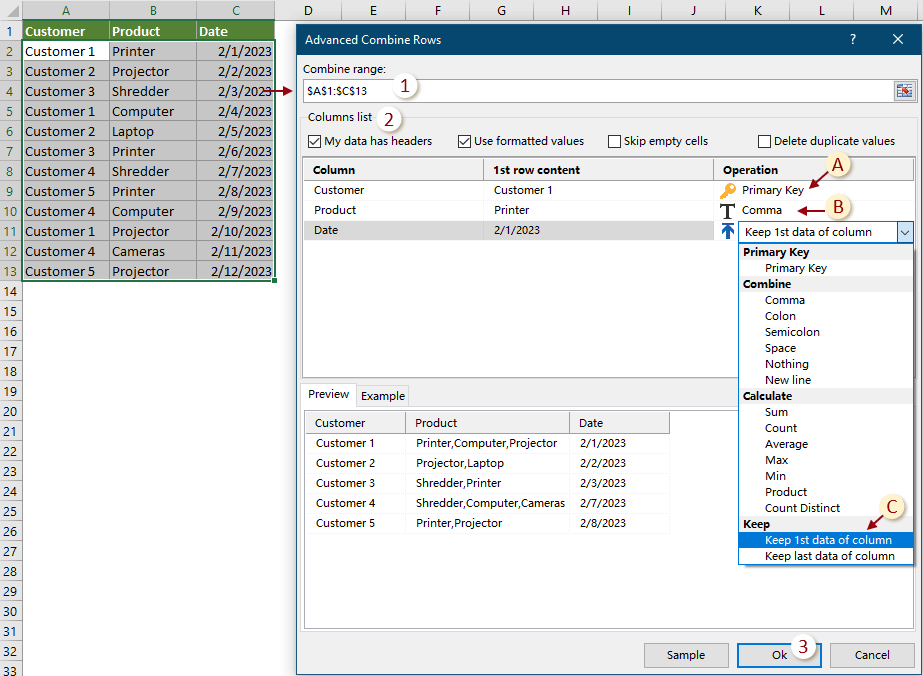
3. Apoi alta Rânduri combinate avansate apare caseta de dialog, care arată câte rânduri vor fi îmbinate cu succes. Clic OK să o închidă.

După îmbinare, puteți vedea rezultatul după cum urmează.

note:
1. Această caracteristică acceptă Anulați (Ctrl + Z);
2. Această funcție nu funcționează pentru filtrarea datelor.
Instrumente de productivitate recomandate
Următoarele instrumente vă pot economisi mult timp și bani, care este cel mai potrivit pentru dvs.?
Tab-ul Office: Folosirea filelor la îndemână în Office, ca modalitate de Chrome, Firefox și New Internet Explorer.
Kutools pentru Excel: Peste 300 de funcții avansate pentru Excel 2021, 2019, 2016, 2013, 2010, 2007 și Office 365.
Kutools pentru Excel
Funcționalitatea descrisă mai sus este doar una dintre cele 300 de funcții puternice ale Kutools pentru Excel.
Proiectat pentru Excel(Office) 2021, 2019, 2016, 2013, 2010, 2007 și Office 365. Descărcare și utilizare gratuită timp de 30 de zile.
Următoarele instrumente vă pot economisi mult timp și bani, care este cel mai potrivit pentru dvs.?
Tab-ul Office: Folosirea filelor la îndemână în Office, ca modalitate de Chrome, Firefox și New Internet Explorer.
Kutools pentru Excel: Peste 300 de funcții avansate pentru Excel 2021, 2019, 2016, 2013, 2010, 2007 și Office 365.
Kutools pentru Excel
Funcționalitatea descrisă mai sus este doar una dintre cele 300 de funcții puternice ale Kutools pentru Excel.
Proiectat pentru Excel(Office) 2021, 2019, 2016, 2013, 2010, 2007 și Office 365. Descărcare și utilizare gratuită timp de 30 de zile.
